当你拿到一份很乱很杂的报表时,老板叫你排序怎么办呢?没关系,有小编在,小编教教你怎么做表格排序。
这是一份杂乱无章的报表,让我们把它变得更加有序点吧。用Excel打开这份报表。
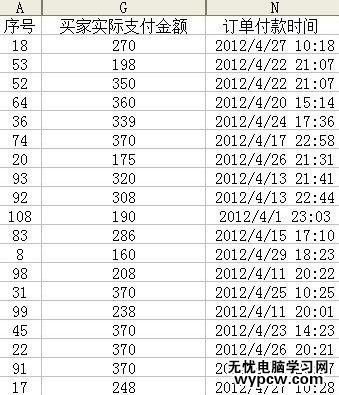
最简单方法是在工具栏上点击快捷按钮 升序或者降序,如果你找不到的话,可以点击【数据】——【排序】。
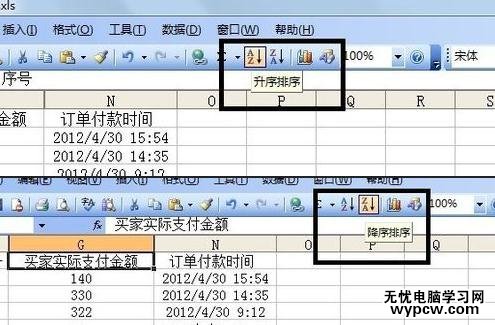
效果就是这样的,很简单吧,一下子觉得世界很干净
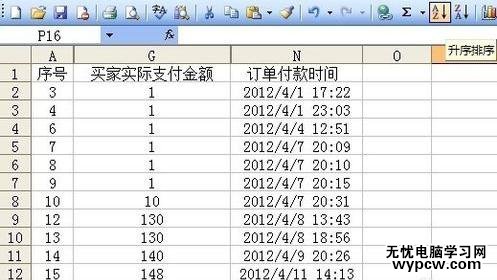
如果你觉得这样的排序方法远远满足不了你,没关系,花样多着呢,可以选择你喜欢的花样。点击【数据】——【排序】,可以按照你想排序的数据排序。

没关系,就算这样也满足不了你的话,你可以选择选项,自定义排序你的数据!
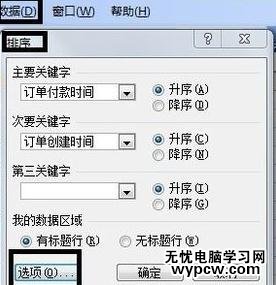
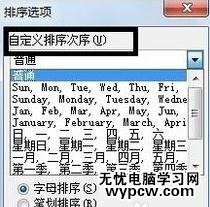
猜你喜欢:
1.excel表格按相同排序方法
2.07excel表格如何排序
3.怎样在Excel表格导入Word
4.excel如何排序 excel数据排序的方法
5.Excel中进行设置数据排序的操作方法
6.Execl中进行排序的操作方法
7.教你Excel表格自动排序方法
新闻热点
疑难解答